У звичайних ситуаціях завантаження комп'ютера відбувається з жорсткого диска, але в деяких випадках, наприклад, при установці нової операційної системи виникає необхідність завантаження, використовуючи CD / DVD диск або USB-носій (флешку). Давайте розберемо, як правильно поставити в биосе завантаження з флешки або з диска. Втім, вибір будь-якого носія здійснюється абсолютно однаково.
BIOS являє собою частину системного програмного забезпечення, певний набір мікропрограм, записаних в системній платі, що виконують масу функцій, без яких нормальна робота комп'ютера неможлива. Зокрема, биос проводить перевірку комплектуючих комп'ютера на справність, здійснює управління завантаженням операційної системи (ОС), визначає з якого джерела комп'ютера завантажуватися і т.д.
Для початку розглянемо, як потрапити в БІОС. Для цього на самому початку завантаження комп'ютера (в період, що триває всього кілька секунд) слід натиснути певні клавіші, зазвичай це або Delete, або F2, або Esc, або комбінація Alt + F2. Можуть використовуватися і інші клавіші або їх поєднання.
На екрані, найчастіше в його лівому нижньому кутку, з'являється підказка, на які кнопки для входу в БІОС натискати. Якщо у вас не виходить за короткий час завантаження її побачити тисніть Pause. Відшукавши потрібну комбінацію, тисніть, як зазначено.
Трапляється, що замість написів на екрані виникає графічна заставка, самі повідомлення БІОС розташовані як би «під» неї. Прибрати заставку часто виходить простим натисканням кнопки Esc.
Розглянемо два найпоширеніші види БІОСа: AMI BIOS і AWARD (Phoenix) BIOS
Для першого варіанту шукаємо на екрані слово Boot. За допомогою стрілок на клавіатурі переходимо до нього і тиснемо Enter. У правому нижньому кутку або по всій довжині вікна видно підказка.
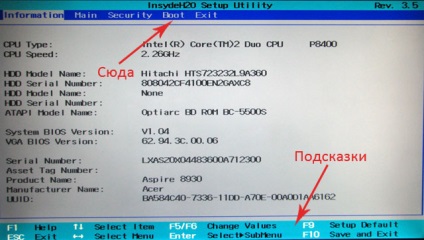
На зображенні досить стара версія БІОС, але за багато років існування комп'ютерів БІОС не сильно змінюється. Ви в цьому переконаєтесь, коли заглянете в біос свого новенького комп'ютера.
Біос елементарна програма, розібратися в ній дуже легко, якщо знати хоча б елементарний англійська і розуміти, що потрібно вказувати для нормальної роботи комп'ютера. Якщо знань не дуже багато, то зайве не чіпаємо. Отже, в нашій версії біос вид вікна такої:

Згідно з інструкцією, розташованої праворуч, щоб змінити порядок завантаження потрібно лише поміняти місцями зазначені в списку ліворуч позиції. За допомогою стрілок на клавіатурі вибираємо пристрій, а клавішами F5 (вниз) і F6 (вгору) перемещаем виділене пристрій в потрібну поізіцію списку.
Вид вікна може бути і іншим, наприклад, з додатковим меню, в якому потрібно вибрати пункт, іменований Boot Device Priority. Натискаємо Enter.
Тепер слід навести курсор на перший рядок 1st Boot Device і знову натиснути Enter.
У меню, вкажіть пристрій, який потрібно поставити на початку черги. У нашому випадку це або флешка, або DVD-привод. Таким же чином виставляються друге і третє пристрою.
Змінити черговість пристроїв, можна і не натискаючи Enter. Щоб це зробити треба встановити підсвічування на потрібне в черзі пристрій і натиснути «мінус» якщо хочете змістити його вниз по списку і «плюс» якщо переміщати необхідно вгору.
Натисніть Esc для входу в основне меню.
Для виходу з BIOS і збереження зроблених налаштувань слід натиснути F10, підтвердити (ok) внесені зміни, знову натиснувши Enter.
Тепер про версії AWARD (Phoenix) BIOS
Після входу в БІОС треба вибрати пункт Advanced BIOS Features.
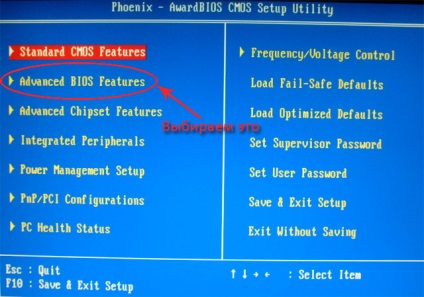
Стаємо на сходинку First Boot Device і робимо те саме, що описано для AMI BIOS. Незабутній зберегти зміни, натискаючи F10.
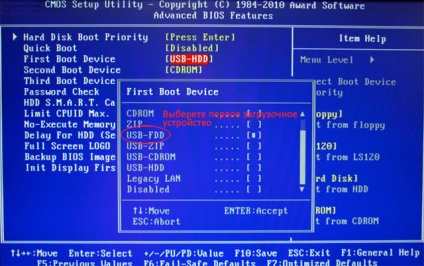
Особливість завантаження комп'ютера з флешки
Особливість завантаження з флешки полягає в тому, що якщо USB-пристрій до комп'ютера не підключено, то флешка не стане відображатися в варіантах завантаження.
USB-накопичувач не відображається також в настройках старих комп'ютерів, де ця функція не підтримується.
В принципі, щоб змінити пріоритет завантаження далеко не завжди потрібно лізти в основне меню БІОС. У багатьох виробників є можливість викликати додаткове меню, в якому і треба вказати з якого пристрою повинна завантажуватися операційна система.
Викликати це меню слід клавішами зазначеними поруч з клавішами входу в БІОС, найчастіше це F8, F11, F12. Далі все набагато простіше, ніж описано вище. Вибирайте пристрій із списку і натисніть Enter.
І як ви, напевно зрозуміли, змінюючи порядок пристроїв завантаження в биосе, можна змусити комп'ютер при запуску шукати завантажувальні файли на будь-якому, потрібному вам пристрої, будь-то флешка, CD / DVD диск, жорсткий диск і т.д. Процедура установки першого і наступних пристроїв завантаження абсолютно однакова.
Так само потрібно розуміти, що якщо ви поставите в біос завантаження з флешки в першу чергу, але на флешці не опиниться системних файлів, то комп'ютер буде шукати завантажувальні файли на наступному пристрої і так до тих пір, поки не вичерпає всі можливі пристрої завантаження або поки не знайде шукане.
